Znaki wodne na zdjęciach pomagają chronić je przed naruszeniem praw autorskich.
Teraz prawdopodobnie zastanawiasz się, jak mogę zrobić własny znak wodny za darmo? Pokażę Ci jak to zrobić w Photoshopie i Lightroomie. I to prostsze niż myślisz.

Co to jest znak wodny i dlaczego go używać?
Znak wodny to sposób na podpisanie zdjęć jako właściciela. Odstrasza również naruszenie praw autorskich .
Znak wodny to zwykle logo, pieczęć lub podpis nałożony na zdjęcie.
Fotografowie używają znaków wodnych na swoich zdjęciach, aby ułatwić ich identyfikację. Informują również ludzi, że zdjęcie jest objęte prawami autorskimi.
Jeśli ktoś zobaczy Twoje zdjęcie i będzie chciał kupić licencję na jego używanie, znak wodny ułatwi mu kontakt z Tobą. A jeśli ktoś celowo usunie znak wodny, fotograf może otrzymać dodatkowe odszkodowanie w przypadku naruszenia.
Większość znaków wodnych ma często pewien stopień przezroczystości. Często można je również znaleźć w rogach lub na dole obrazów, dzięki czemu mniej rozpraszają uwagę. Musisz także dostosować ustawienia aparatu i dodać informacje o prawach autorskich do danych EXIF.
Niektórzy fotografowie wolą dodawać znak wodny w taki sam sposób, w jaki malarz podpisuje swoje prace. Z drugiej strony inni wolą ledwo widoczną linię tekstu lub logo.

Jak mogę stworzyć własny projekt znaku wodnego?
Stworzenie dobrze zaprojektowanego znaku wodnego, którego możesz konsekwentnie używać, zbuduje rozpoznawalność Twoich zdjęć. Jest to część Twojej marki i tożsamości, więc nie chcesz tego często zmieniać.
Wpisanie imienia i nazwiska w Comic Sans lub ulubionej czcionki kaligrafii może nie być pomocne. Niektórzy fotografowie lubią używać adresu swojej strony internetowej lub symbolu praw autorskich. Używałem obu z nich w przeszłości.
Teraz pokażemy Ci, jak zrobić znak wodny za kilka minut.
Najprostszym sposobem jest stworzenie logo za pomocą aplikacji. Moim zdaniem najłatwiejszy w użyciu jest serwis canva.com. Jest nie tylko darmowy, ale oferuje również mnóstwo opcji czcionek i projektów. Po prostu poszukaj elementów logo, które chcesz. Następnie przeciągnij je i upuść na swój obraz i gotowe!
Jeśli chcesz wypróbować płatne witryny do tworzenia logo, brandmark.io będzie dla Ciebie świetną opcją.
To, co dodajesz do swojego znaku wodnego, jest kwestią osobistego gustu. Pamiętaj, aby włożyć trochę wysiłku w jego projekt, aby dobrze wyglądał na Twoim obrazie. A przede wszystkim upewnij się, że nie odciąga to widza od Twoich pięknych zdjęć.
Możesz również pobrać swoje logo Canva jako plik.PNG, jeśli chcesz dodać je do zdjęć za pomocą programu Photoshop lub Lightroom.

Jak dodać znak wodny w Photoshopie?
Teraz nauczymy Cię, jak zrobić znak wodny w Photoshopie.
Można to zrobić na wiele różnych sposobów. Ale najskuteczniejszym z nich jest stworzenie niestandardowego pędzla projektu znaku wodnego.
Tworzenie niestandardowego pędzla fotograficznego znaku wodnego
Po utworzeniu znaku wodnego w programie Adobe Illustrator, kreatorze logo lub aplikacji znaku wodnego musisz utworzyć do niego niestandardowy pędzel w Photoshopie.
Najpierw utwórz nowy dokument o tym samym kształcie, co Twój znak wodny. Zrobiłem moje 900 pikseli na 900 pikseli i 300 pikseli na cal. Wybierz białe tło.
Nie rób zbyt małego znaku wodnego. Znacznie lepiej jest zmienić rozmiar skalowania w dół niż w górę. Jeśli jest za mały i musisz go powiększyć, stracisz przejrzystość i jakość.
W przypadku większości rozmiarów obrazu będzie działać dowolne miejsce o szerokości od 500 do 1000 pikseli.
Przeciągnij i upuść swoje logo do nowego dokumentu lub wybierz narzędzie tekstowe, aby dodać tekst. Możesz użyć dowolnego koloru. Jeśli używasz koloru czarnego, możesz go łatwo zmienić po utworzeniu niestandardowego pędzla.
Po umieszczeniu projektu na białym tle przejdź do Edytuj, a następnie „Zdefiniuj wstępne ustawienie pędzla” i nazwij swój własny pędzel. Teraz możesz dodawać znaki wodne do zdjęć!
Jak więc dodać znak wodny do zdjęć za pomocą niestandardowego pędzla? To tak proste, jak najechanie myszą na obraz i kliknięcie lewym przyciskiem na miejsce.
Twój nowy pędzel niestandardowy działa tak samo, jak każdy pędzel programu Photoshop. Możesz zmienić kolor lub rozmiar przed zastosowaniem. Możesz także zmienić tryb mieszania i krycie, jeśli chcesz, aby znak wodny był półprzezroczysty.
Eksperymentuj z różnymi ustawieniami, aby przekonać się, co najlepiej wygląda na Twoich zdjęciach. Możesz użyć tego samego krycia, trybu mieszania i koloru. Ale możesz również użyć odmian w zależności od swoich preferencji.
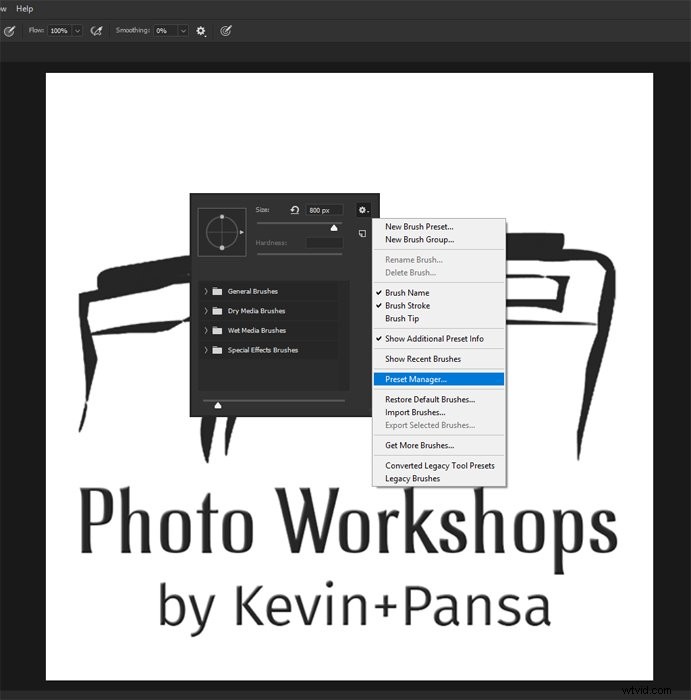
Zapisz swój nowy pędzel
Czasami może to być frustrujące, gdy nie możesz znaleźć niestandardowego pędzla, który właśnie wykonałeś. Oto świetny sposób na szybki dostęp do niego podczas dodawania znaków wodnych do zdjęć.
Najpierw wybierz narzędzie pędzla. Następnie kliknij prawym przyciskiem myszy i przejdź do koła zębatego Ustawienia w prawym górnym rogu. Kliknij to lewym przyciskiem myszy, a następnie kliknij lewym przyciskiem „Menedżer ustawień wstępnych”. W menedżerze ustawień wstępnych zlokalizuj nowy pędzel niestandardowy i przeciągnij go na górę listy folderów pędzli.
Zapisz nowy zestaw i kliknij „Gotowe”.
Teraz Twój pędzel niestandardowy będzie wyświetlany na początku opcji pędzla za każdym razem, gdy utworzysz znak wodny.
Jak dodać znak wodny w Lightroomie?
Teraz wiemy, jak stworzyć znak wodny w Photoshopie. Ale co z Lightroomem?
Jeśli wolisz używać Adobe Lightroom do znakowania swoich zdjęć, proces będzie nieco inny.
Dzięki Lightroom nie będziesz potrzebować niestandardowego pędzla. Zamiast tego musisz utworzyć jedno lub więcej ustawień wstępnych znaku wodnego, aby dodać je do swoich zdjęć podczas ich eksportowania.

Dodawanie tekstowego znaku wodnego
Po zakończeniu edycji zdjęcia lub partii zdjęć otwórz okno Eksportuj. Możesz wyeksportować swoje zdjęcia jako pliki JPEG, PSD lub TIFF i dołączyć znak wodny. Lightroom nie daje możliwości dodania znaku wodnego do plików DNG lub oryginalnych.
Wybierz preferowane opcje eksportu, a następnie kliknij pole wyboru Znak wodny u dołu okna dialogowego eksportu. Z menu rozwijanego wybierz „Edytuj znaki wodne”. Spowoduje to otwarcie nowego okna z różnymi opcjami.
W prawym górnym rogu zobaczysz „Styl znaku wodnego”. Najpierw wybierz „Tekst”. W polu w lewym dolnym rogu okna wpisz tekst, który ma się pojawiać na znakach wodnych.
Aby ustawić znak praw autorskich w systemie Windows, po prostu naciśnij klawisz Alt i wpisz numer 0169. W systemie Mac naciśnij klawisze Option+G.
Możesz pracować z opcjami w tym oknie, aby dostosować wygląd swojego prostego tekstowego znaku wodnego. Możesz kontrolować czcionkę, kolor, wyrównanie i inne aspekty tekstu.
Ponownie poeksperymentuj, aby odkryć, co lubisz i co najlepiej pasuje do stylu Twojej fotografii.
Po zakończeniu tworzenia znaku wodnego kliknij Zapisz i nazwij swoje nowe ustawienie wstępne. Lightroom doda go następnie do menu rozwijanego znaku wodnego w oknie eksportu.
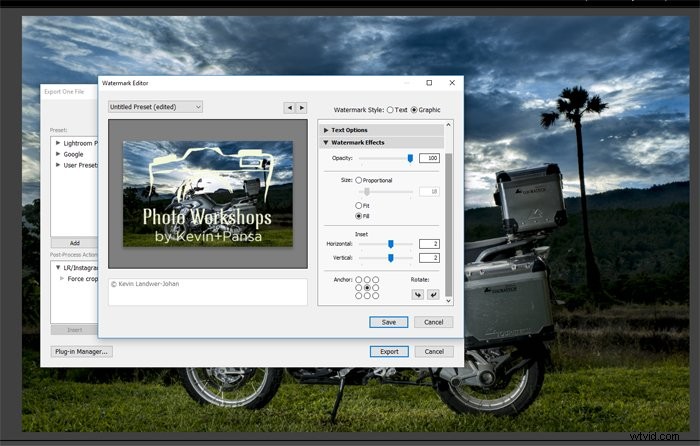
Dodawanie graficznego znaku wodnego logo
W podobny sposób, w jaki utworzyłeś tekstowy znak wodny, możesz również dodać swoje logo i zapisać je jako ustawienie wstępne.
Aby to zrobić, otwórz okno Eksportuj i wybierz „Edytuj znaki wodne” z menu rozwijanego w obszarze Opcje znaku wodnego. W prawym górnym rogu wybierz opcję stylu znaku wodnego „Grafika”.
Znajdź logo, które chcesz ustawić jako znak wodny Lightroom. W obszarze Efekty znaku wodnego dostępne są opcje krycia, rozmiaru i położenia.
Kiedy tworzysz graficzny znak wodny, nie ma możliwości dołączenia tekstu, który nie jest częścią Twojego logo.
Po zakończeniu tworzenia logo kliknij Zapisz. Następnie możesz nazwać swoje nowe ustawienie wstępne znaku wodnego.
Photoshop a Lightroom
Biorąc wszystko pod uwagę, twoje opcje są bardziej ograniczone w Lightroomie. Photoshop jest bardziej elastyczny podczas dodawania znaku wodnego do zdjęć.
Dzięki Photoshopowi możesz umieścić swój znak wodny dokładnie tam, gdzie chcesz, aby pojawił się na każdym zdjęciu. Uważam, że łatwiej jest manipulować niestandardowym pędzlem, aby uzyskać wygląd i styl pasujący do obrazu.
Główną zaletą używania Lightrooma do dodawania znaku wodnego jest jednak łatwość eksportu wsadowego. Eksportowanie zbiorcze oznacza, że pozycja i właściwości znaku wodnego będą takie same na każdym zapisywanym obrazie.
Ale ostatecznie to wszystko jest kwestią preferencji. Rozważ zalety i wady każdego pakietu montażowego i dowiedz się, który najbardziej Ci się podoba.

Wniosek
Umieszczenie dobrze zaprojektowanego znaku wodnego na zdjęciach może pomóc w budowaniu marki i tożsamości jako fotografa. Jednocześnie źle zaprojektowany lub źle umieszczony znak wodny może zniechęcić ludzi do oglądania Twojej pracy.
Poświęć trochę czasu na eksperymentowanie ze znakami wodnymi na swoich zdjęciach. Znajdź coś, co działa dla Ciebie i zrobi wszystko, co musi zrobić znak wodny.
Nie chcesz często zmieniać swojego znaku wodnego, ponieważ ludzie mogą zacząć mylić Twoje zdjęcia z cudzymi.
Rozejrzyj się po Internecie na fotografów, których podziwiasz, i zobacz, jak dodają znaki wodne do swoich zdjęć. Czerp inspirację od tych, którzy już robią to dobrze i zastanów się, jak zaprojektujesz swój.
Chcesz dowiedzieć się więcej o edytowaniu obrazów w programie Lightroom? Sprawdź nasz kurs Effortless Editing with Lightroom następnym razem!
